Vid skapandet av varje nytt teckensnitt finns möjligheten att ändra de ursprungliga parametrarna inom vissa gränser, vilket skulle leda till en förändring av utseendet. Förutom storleken ("punktstorlek") inkluderar dessa stilens och breddens tecken, mättnaden på raderna. Verktyg för att ändra dessa parametrar finns i nästan alla redigeringsprogram.
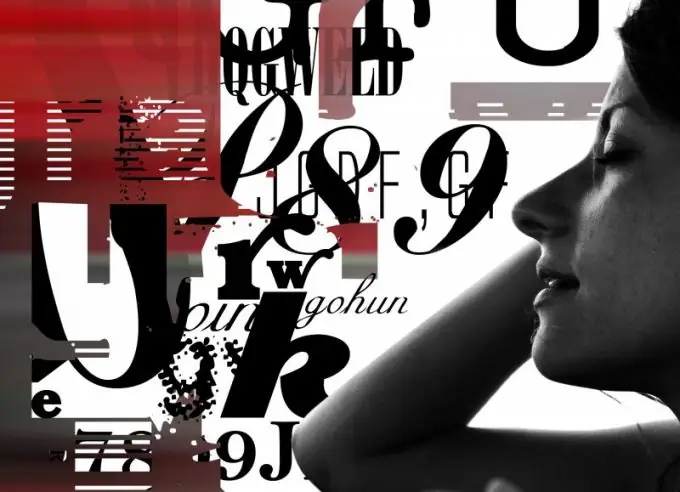
Instruktioner
Steg 1
För att helt ändra utseendet på teckensnittet måste du ersätta det med ett annat. Detta görs i de flesta redaktörer genom att välja ett av alternativen som är installerade på datorn med hjälp av rullgardinsmenyn i programmenyn. Innan du öppnar listan med teckensnitt väljer du det avsnitt av texten som ändringen ska tillämpas på. Om det är hela dokumentet, använd kortkommandot Ctrl + A.
Steg 2
Om ändring av teckensnittets utseende skulle leda till en förändring av bredden på raderna som bildar bokstäverna, använd kommandot som vanligtvis kallas "fet" i textredigerare. Markera texten du vill tillämpa den på och klicka på motsvarande knapp i menyn - vanligtvis är detta en ikon med bokstaven "Ж" i ryska gränssnitt eller B på engelskspråkiga.
Steg 3
Du kan göra teckensnitt kursivt med kommandot som betecknas med termen "kursiv". Principen för denna åtgärd skiljer sig inte från den föregående - välj en textbit och klicka på motsvarande knapp i redigeringsmenyn. Denna funktion är vanligtvis markerad med en sned "K" -ikon (i engelska versioner, sned I).
Steg 4
Att ändra teckensnittets proportioner (minska bredden) på det beskrivna sättet kommer inte att fungera, eftersom den här åtgärden kräver en annan uppsättning tecken, nästan ett oberoende teckensnitt. Om det använda teckensnittet har en sådan ytterligare uppsättning, ska det i listrutan för val av teckensnitt, efter namnet på huvudteckensnittet, finnas ett eller flera alternativ med samma namn och tillägget Kondenserad, Komprimerad eller Smal. Till exempel Arial Narrow, Bodoni MT Condensed, etc. Välj detta typsnittsalternativ, kom ihåg att välja textfragmentet där du vill ändra typsnittet.
Steg 5
För att ändra alla listade parametrar i ett hypertextdokument görs vanligtvis ändringar i stilbeskrivningsblocken för dess källkod. Om du använder någon HTML-redigerare med det visuella (WYSIWYG) -läget aktiverat skiljer sig procedurerna lite från de som beskrivs ovan. Om du behöver göra ändringar direkt i HTML-koden, använd teckensnittsegenskapen - i den kan du ställa in alla nödvändiga parametrar på en rad. För att till exempel tillämpa ett smalt och kursivt 16px fetstil Arial-teckensnitt på all text i ett HTML-dokument, föregå taggen med en stilbeskrivning så här: * {font: kursiv fet 16px Arial Narrow}.






